winntsetup win10安装步骤 WinNTSetup安装Win10系统
WinNTSetup是一款方便快捷的Windows系统安装工具,它可以帮助用户在不同硬件平台上快速安装Windows系统,在安装Win10系统时,WinNTSetup提供了一系列简便的操作步骤,让用户可以轻松地完成系统安装过程。通过WinNTSetup,用户可以自定义安装选项,选择安装路径和设置系统参数,从而实现个性化的系统安装。使用WinNTSetup,安装Win10系统变得更加简单高效。
WinNTSetup安装Win10安装教程
1、进入PE系统,不管你的PE系统是32位还是64位,首先进入PE系统中,在原来系统中也可以先安装好PE系统;
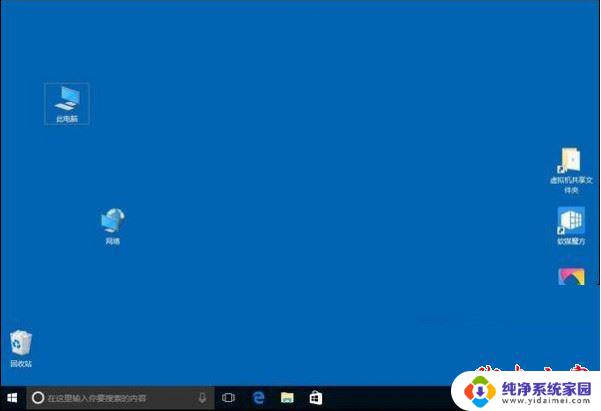
2、双击运行WinNTSetup ;
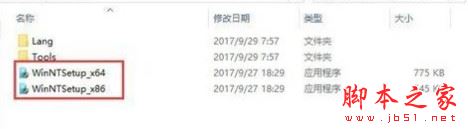
3、选择安装的系统所属,我这里说的是安装Win10,那么就选择支持含有Win10系统的选择;
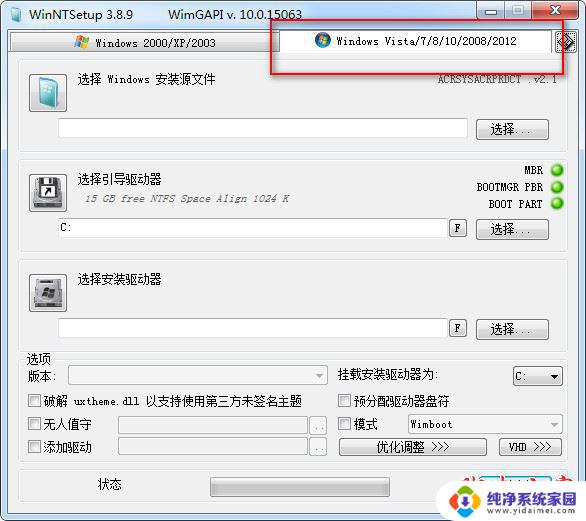
4、点击“选择包含Windows安装文件的文件夹”下面的“选择”按钮,找到你的镜像文件解压后所在的文件夹。在你win10安装文件夹中找到后缀是“intstall.wim”的安装文件;
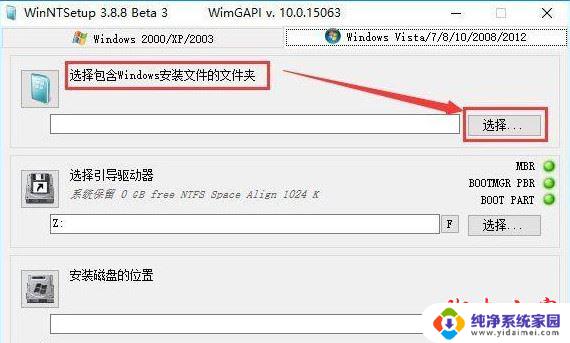
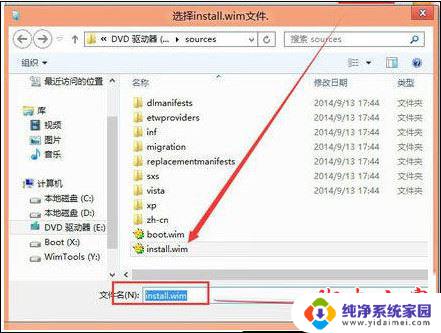
5、引导磁盘的位置,保存默认就可以了,我这里是C盘;
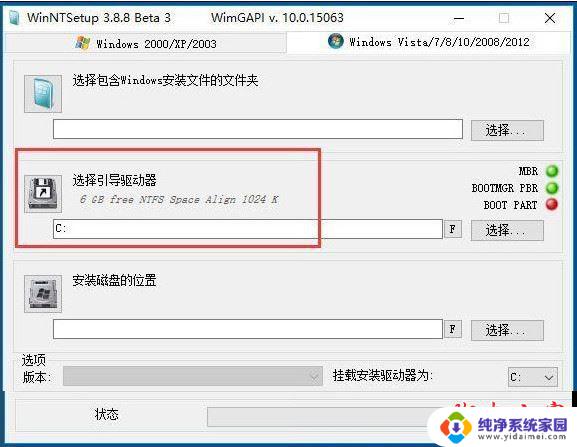
6、安装磁盘的位置,就是安装系统的位置,你系统想装进哪一个磁盘,就点击“选择”选择那个磁盘,然后就可以点击“开始安装”按钮安装了;
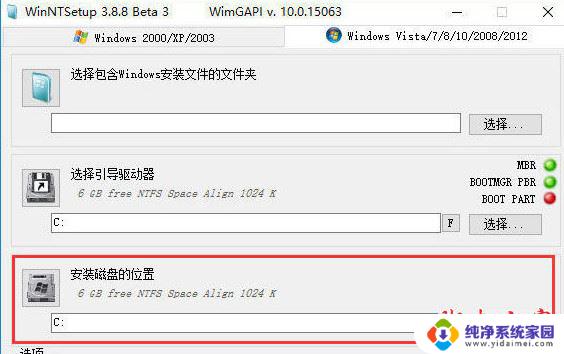
7、这时会弹出“都准备好了吗?”窗口,选择“使用Bootsect.exe更新引导”,支持BIOS和UEFI。如果想要与电脑上现在已有的系统组建成双系统或多系统,则需要勾选“查找并添加已经安装在此电脑的Windows版本”,建议勾选“安装成功后自动重新启动计算机”,最后点击“确定”;
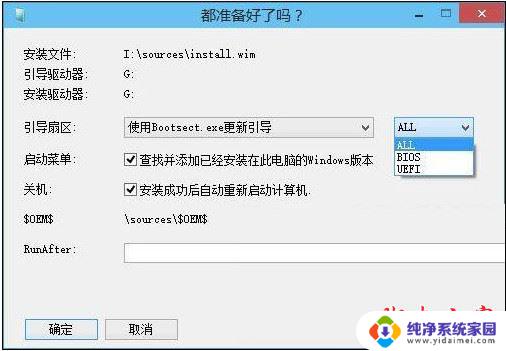
8、WinNTSetup就开始部署Windows映像了;
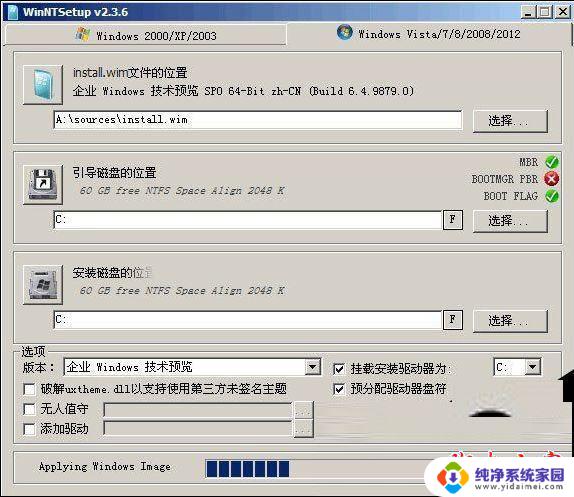
9、过程有些漫长,等待进度到头,就会弹出提示窗口“这个阶段的安装完成重新启动后,Sysprep部署阶段将开始”;

10、然后重新启动电脑,就会进入Win10安装设置过程了。首先显示熟悉的蓝色Windows徽标,然后显示“正在准备设备”,准备设备完成之后就会显示“准备就绪”,之后就会进入大家都很熟悉的“设置”界面,再之后的安装设置步骤就和其它的安装方法一样一样的了,这里就不再赘述。
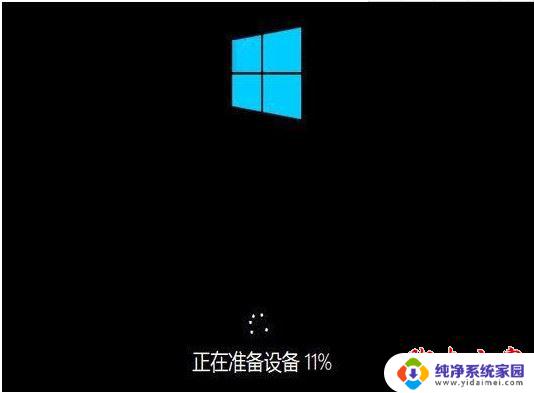
以上就是winntsetup win10安装步骤的全部内容,如果你遇到了这个问题,可以尝试按照以上方法解决,希望这些方法能对你有所帮助。
winntsetup win10安装步骤 WinNTSetup安装Win10系统相关教程
- wininfsetup安装win10 WinNTSetup安装Win10系统步骤详解
- winntsetup安装win10详细教程 WinNTSetup安装Win10系统教程图文指南
- guid winntsetup安装教程 GUID分区U盘安装win10详细步骤
- win系统电脑可以安装双系统吗 win7/win10双系统安装步骤
- 怎么安装win7系统步骤 win7系统安装步骤图文教程
- win11安装凤凰系统 凤凰安卓系统x86与windows双系统安装步骤详解
- 光盘win7系统安装教程 Windows7系统光盘安装步骤详解
- 如何将win10安装win7 Win10下如何安装Win7双系统步骤
- win10纯净安装u盘 制作win10系统纯净版安装U盘步骤
- 如何用虚拟机安装win10 win10系统在虚拟机上的安装步骤
- win10怎么制作pe启动盘 如何制作win10PE启动盘
- win2012设置虚拟机 VMware虚拟机装系统教程
- win7安装系统后安装软件乱码蓝屏 win7系统安装软件中文乱码怎么办
- hp打印机扫描怎么安装 惠普打印机怎么连接电脑安装扫描软件
- 电脑上安装打印机驱动怎么安装 打印机驱动程序安装步骤
- u盘装系统卡在win10图标 U盘安装Windows10系统卡在徽标黑屏